Ponowne łączenie usług i użytkowników
Azure DevOps Server 2022 r. | Azure DevOps Server 2020 r. | Azure DevOps Server 2019 r.
Ten temat, czwarta część samouczka Przywracanie Single-Server, uczy, jak uruchamiać kolekcje projektów i weryfikować grupy użytkowników na nowym serwerze. Dowiesz się również, jak wyczyścić pamięci podręczne danych na nowym serwerze oraz jak zapewnić, że użytkownicy nie doświadczają problemów z buforowaniem danych podczas nawiązywania połączenia z nowym serwerem.
Użyj tego tematu, aby:
- Uruchamianie kolekcji projektów i weryfikowanie uprawnień
- Odśwież pamięć podręczną kontroli wersji na komputerach klienckich i ponownie połącz się z programem TFS
Wymagania wstępne
Aby wywołać metodę internetową StampWorkitemCache , musisz być członkiem grupy zabezpieczeń Administratorzy na serwerze.
Aby użyć tf workspaces polecenia na komputerze klienckim, należy ustawić uprawnienie Odczyt na wartość Zezwalaj.
Uruchamianie kolekcji projektów i weryfikowanie uprawnień
Po zakończeniu przywracania danych i oprogramowania na nowym serwerze uruchom kolekcje projektów, a następnie upewnij się, że wszyscy użytkownicy, grupy i konta usług dla wdrożenia są skonfigurowane z uprawnieniami, które wymagają poprawnego wykonywania zadań i funkcji.
Nie można automatycznie migrować wszystkich uprawnień. Na przykład administratorzy programu Team Foundation muszą być członkami lokalnej grupy Administratorzy na serwerze, aby mogli otworzyć konsolę administracyjną i ręcznie dodać je do tej grupy.
Aby uruchomić kolekcję projektów:
Otwórz konsolę administracyjną i w obszarze Kolekcje projektów uruchom kolekcję domyślną.
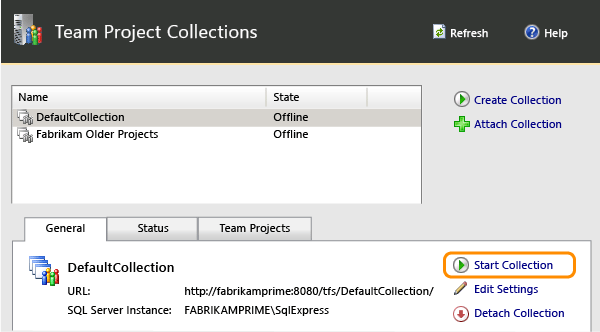
Powtórz tę akcję dla innych kolekcji projektów we wdrożeniu.
Aby zweryfikować uprawnienia:
Zaloguj się na serwerze i upewnij się, że użytkownicy, grupy i konta usług są skonfigurowane z uprawnieniami, które muszą działać.
Aby uzyskać więcej informacji, zobacz Dodawanie użytkowników do projektów, Ustawianie uprawnień administratora dla kolekcji projektów, Ustawianie uprawnień administratoradla serwera Team Foundation Server oraz kont usług i zależności w programie Team Foundation Server.
Odświeżanie pamięci podręcznej elementu roboczego
Uwaga
Ta procedura jest opcjonalna. Należy to wykonać tylko wtedy, gdy wystąpią błędy podczas śledzenia elementów roboczych.
Aby zaktualizować pamięć podręczną do śledzenia elementów roboczych, należy wywołać metodę internetową StampWorkitemCache . Ta metoda wymusza na komputerach klienckich zaktualizowanie pamięci podręcznej przy następnym połączeniu z serwerem warstwy aplikacji. Ta metoda synchronizuje również obszary robocze zdefiniowane na komputerach klienckich.
Aby odświeżyć pamięć podręczną do śledzenia elementów roboczych na komputerach klienckich:
Na nowym serwerze otwórz program Internet Explorer.
Na pasku Adres wprowadź następujący adres, aby nawiązać połączenie z usługą internetową ClientService :
http://PublicURL:8080/VirtualDirectory/WorkItemTracking/v3.0/ClientService.asmxUwaga
Nawet jeśli zalogowano się przy użyciu poświadczeń administracyjnych, może być konieczne uruchomienie programu Internet Explorer jako administrator i może zostać wyświetlony monit o podanie poświadczeń.
Wybierz pozycję StampWorkitemCache, a następnie wybierz pozycję Wywołaj.
Uwaga
Metoda StampWorkitemCache nie zwraca żadnych danych.
Odśwież pamięć podręczną kontroli wersji na komputerach klienckich i ponownie połącz się z Azure DevOps Server
Aby zapobiec występowaniu błędów obszaru roboczego podczas kontroli wersji lub operacji kompilacji w programie Team Foundation, należy zaktualizować pamięć podręczną danych na komputerach klienckich.
Aby odświeżyć pamięć podręczną kontroli wersji, każdy użytkownik musi uruchomić polecenie tf workspaces na dowolnym komputerze, który używa kontroli wersji i łączy się z przywróconym serwerem.
Aby odświeżyć pamięć podręczną kontroli wersji na komputerach klienckich:
Na komputerze klienckim otwórz okno wiersza polecenia z uprawnieniami administracyjnymi i zmień katalogi na Drive:\Program Files (x86)\Microsoft Visual Studio 12.0\Common7\IDE.
W wierszu polecenia wprowadź następujące polecenie, w tym adres URL kolekcji, który zawiera nazwę serwera i numer portu nowego serwera:
tf workspaces /collection:http://ServerName:Port/VirtualDirectoryName/CollectionNameAby na przykład odświeżyć pamięć podręczną kontroli wersji dla projektu, który jest członkiem kolekcji DefaultCollection, która jest hostowana we wdrożeniu FabrikamPrime serwera Team Foundation Server, wpisz następujący ciąg:
tf workspaces /collection:http://FabrikamPrime:8080/tfs/DefaultCollectionAby uzyskać więcej informacji, zobacz Workspaces Command (Polecenia obszarów roboczych).